- Baza wiedzy
- CRM
- Skrzynka odbiorcza
- Tworzenie kontaktów w skrzynce odbiorczej rozmów
Tworzenie kontaktów w skrzynce odbiorczej rozmów
Data ostatniej aktualizacji: 16 maja 2023
Dostępne z każdą z następujących podpisów, z wyjątkiem miejsc, w których zaznaczono:
Istnieją dwa sposoby tworzenia kontaktów bezpośrednio ze skrzynki odbiorczej wątków:
- Ręcznie utwórz kontakt.: podczas czatu poproś odwiedzającego o dane kontaktowe i utwórz kontakt ręcznie w swojej skrzynce odbiorczej.
- Ustawienie przechwytywania wiadomości e-mail: Po zainicjowaniu rozmowy odwiedzający zostanie poproszony o podanie adresu e-mail, co umożliwi kontynuowanie rozmowy za pośrednictwem poczty elektronicznej, jeśli zamkną widżet czatu przed udzieleniem odpowiedzi.
Ręczne tworzenie kontaktów
Podczas czatu z gościem możesz poprosić go o dane kontaktowe i utworzyć dla niego rekord kontaktu bezpośrednio ze skrzynki odbiorczej.
Uwaga: jeśli używasz wtyczki czatu Facebooka na swojej stronie internetowej do czatowania z odwiedzającymi, goście, którzy wyślą wiadomość jako goście bez zalogowania się do Facebook Messengera, pojawią się w skrzynce odbiorczej jako nieznani goście. Należy ręcznie wprowadzić ich dane, aby utworzyć rekord kontaktu w HubSpot, wykonując poniższe kroki.
- Na koncie HubSpot przejdź do sekcji System CRM > Skrzynka odbiorcza.
- Na lewym pasku bocznym kliknij rozmowę czatu, aby ją otworzyć.
- W prawym panelu kliknij opcję Skojarz gościa.

- W oknie dialogowym wprowadź adres e-mail odwiedzającego. Jeśli w bazie danych zostanie znaleziony kontakt o takim samym adresie e-mail, można kliknąć przycisk Tak, sko jarz, aby powiązać gościa z istniejącym kontaktem. Jeśli gość nie istnieje, wprowadź jego imię i nazwisko, a następnie kliknij przycisk Utwórz kontakt.
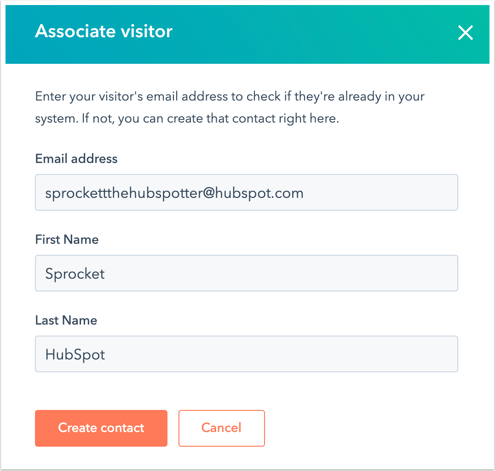
Jeśli połączyłeś stronę biznesową Facebooka z HubSpotem, ale do czatowania z gośćmi używasz wbudowanego widżetu Messenger Facebooka, goście, którzy wyślą wiadomość jako goście bez zalogowania się do Messengera, będą wyświetlani w skrzynce odbiorczej jako nieznani goście. Konieczne będzie ręczne wprowadzenie ich informacji w celu utworzenia rekordu kontaktu w HubSpot.
Tworzenie kontaktów za pomocą ustawienia"Przechwytywanie wiadomości e-mail
Dzięki ustawieniu Przechwytywanie wiadomości e-mail, odwiedzający mogą wprowadzić swój adres e-mail w oczekiwaniu na odpowiedź. Możesz dostosować ten komunikat zachęty:
- Najedź kursorem na przepływ czatu, dla którego chcesz dostosować wiadomość przechwytywania wiadomości e-mail, i kliknij przycisk Edytuj.
- Na karcie Budowanie kliknij menu rozwijane Zapytaj odwiedzających o adres e-mail i wybierz jedną z następujących opcji, aby określić, kiedy odwiedzający będą proszeni o podanie adresu e-mail:
- Natychmiast po wysłaniu pierwszej wiadomości
- Jeśli żaden członek zespołu nie odpowie po upływie 1 minuty
- Nie pytaj o adres e-mail
- W polu Wiadomość przechwytywania wiadomości e-mail wpisz swoją wiadomość.
- Kliknij przycisk Zapisz.
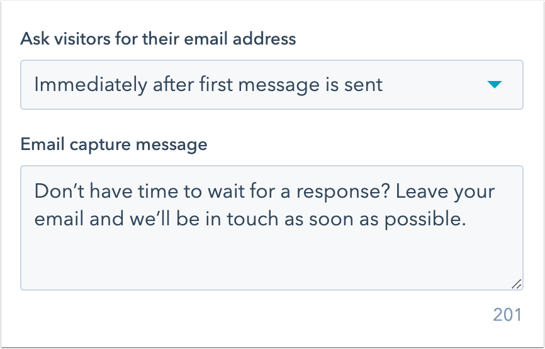
- Jeśli ustawienie Przechwytywanie wiadomości e-mail jest włączone, odwiedzający zobaczy monit o wprowadzenie adresu e-mail zaraz po wysłaniu czatu lub po minucie bez odpowiedzi. Jeśli wprowadzi swój adres e-mail i kliknieikonę wyślij, zostanie utworzony jako kontakt.
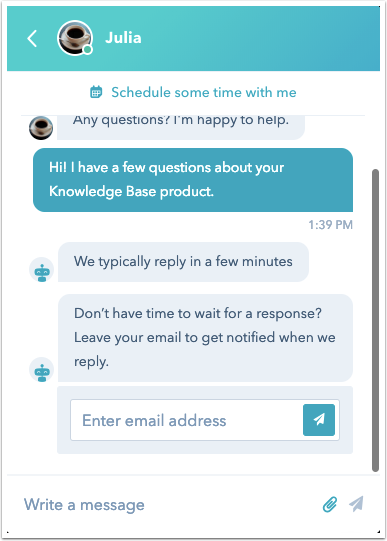
Uwaga: jeśli program uruchamiający czat jest ustawiony na wyświetlanie komunikatu o odejściu, zamiast niestandardowego komunikatu o przechwyceniu wiadomości e-mail w ustawieniach zostanie wyświetlony domyślny komunikat o przechwyceniu wiadomości e-mail.
Automatycznie utwórz kontakt
Odwiedzający nie mogą być automatycznie dodawani do bazy kontaktów HubSpot po prostu przez rozpoczęcie czatu. Są oni nadal powiązani z anonimowym śledzącym plikiem cookie, dopóki nie otrzymasz od nich adresu e-mail lub nie dodasz ich ręcznie jako kontaktu.
Jeśli odwiedzający opuści Twoją witrynę przed dodaniem go jako kontaktu, nadal będzie posiadał unikatowy plik cookie powiązany z jego przeglądarką. Jeśli użytkownik, z którym wcześniej rozmawiałeś na czacie, powróci do Twojej witryny w tej samej przeglądarce, widżet czatu załaduje historię jego rozmów.
Jeśli ten sam użytkownik powróci na Twoją stronę po usunięciu plików cookie przeglądarki lub na innym urządzeniu, plik cookie nie będzie taki sam i historia rozmowy nie zostanie wczytana.